Video Pro Modo de transmisión
Video Pro admite transmisión en directo mediante RTMP.
- Mientras esté usando Video Pro, puntee
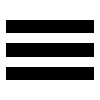 (Icono de ajustes) > [Modo de transmisión] > [Activada].Cuando active la función por primera vez, aparecerán varias notas o mensajes de información. Confirme los mensajes, marque las casillas de verificación y, a continuación, puntee [Aceptar] para continuar con los pasos siguientes.
(Icono de ajustes) > [Modo de transmisión] > [Activada].Cuando active la función por primera vez, aparecerán varias notas o mensajes de información. Confirme los mensajes, marque las casillas de verificación y, a continuación, puntee [Aceptar] para continuar con los pasos siguientes. - En el menú Ajustes, puntee [Conectar a], y después seleccione el método de transmisión por RTMP.
- [RTMP URL]: Seleccione esta opción para transmitir con RTMP. En el menú Ajustes, ajuste [URL de transmisión de RTMP] y [Clave de transmisión de RTMP].
- [YouTube™]: Seleccione esta opción para transmitir por YouTube. En el menú Ajustes, ajuste [Cuenta de YouTube™] y [Evento vivo YouTube™]. Para crear un nuevo evento, puntee [Crear nuevo evento].
- Cierre el menú Ajustes.
- Puntee
 (Botón de transmisión) para iniciar la transmisión.Para detener la transmisión, puntee
(Botón de transmisión) para iniciar la transmisión.Para detener la transmisión, puntee (Botón de transmisión).
(Botón de transmisión).
Descripción general de la pantalla del Modo de transmisión de Video Pro
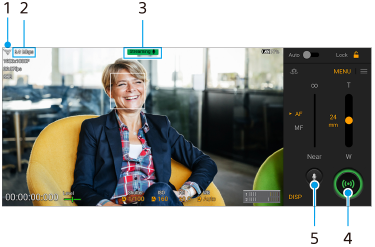
- Estado de la red
- Velocidad de bits de la transmisión
- Estado de la transmisión/Estado del micrófono
- Puntee para iniciar o detener la transmisión.
- Puntee para silenciar o activar el micrófono.
Nota
- Cuando utilice Video Pro, observe los términos del servicio de transmisión en directo y los requisitos correspondientes.
- Dependiendo del servicio de transmisión en directo, las condiciones o las especificaciones pueden cambiar o añadirse sin previo aviso.
- Si la transmisión en directo no funciona correctamente, pruebe a cambiar el tipo de red. Para cambiar el tipo de red, busque y puntee [Ajustes] > [Redes e Internet] > [SIMs], seleccione una SIM, puntee [Tipo de red preferido], y después seleccione un tipo de red. Los tipos de red disponibles dependen de su contrato.
- Si selecciona [YouTube™] en [Conectar a], el destino de la transmisión será un único canal enlazado a su cuenta de Google. Si tiene registrados varios canales y quiere especificar el destino de la transmisión, seleccione [RTMP URL] en [Conectar a].
Sugerencia
- Puede crear un acceso directo para el modo de transmisión en la pantalla de inicio. Mantenga pulsado
 (Icono de Video Pro). En el menú que se abre, arrastre [Modo transmis.] hasta la ubicación deseada.
(Icono de Video Pro). En el menú que se abre, arrastre [Modo transmis.] hasta la ubicación deseada. - Puede establecer si cambiar automáticamente al modo de grabación o al último modo seleccionado cuando inicie Video Pro. Para cambiar los ajustes, puntee
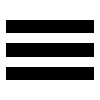 (Icono de ajustes) > [Modo al iniciar].
(Icono de ajustes) > [Modo al iniciar]. - Para seleccionar la red para la transmisión, puntee
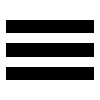 (Icono de ajustes) > [Uso de la red].
(Icono de ajustes) > [Uso de la red]. - Para hacer que la transmisión sea más estable, configure los ajustes de vídeo según las especificaciones del servicio de transmisión en directo, el ancho de banda de red y el estado de la red. Puntee [Menú] > [Formato vídeo] o [FPS] y puntee
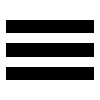 (Icono de ajustes) > [Calidad de vídeo] para seleccionar una opción para cada ajuste. Las opciones son las siguientes.
(Icono de ajustes) > [Calidad de vídeo] para seleccionar una opción para cada ajuste. Las opciones son las siguientes.
Formato vídeo FPS Calidad de vídeo (velocidad de bits de la transmisión) Baja Media Alta 1920x1080P 29.97 3 Mbps 4.5 Mbps 6 Mbps 25 2.5 Mbps 3.75 Mbps 5 Mbps 1280x720P 29.97 1.5 Mbps 2.75 Mbps 4 Mbps 25 1.25 Mbps 2.3 Mbps 3.4 Mbps - Se pueden producir perturbaciones o interrupciones de las imágenes de vídeo y del audio a velocidades de comunicación bajas, como cuando se realizan transmisiones en lugares donde la calidad de señal es mala o cuando hay movimiento. En tales casos, los ajustes siguientes pueden mejorar las condiciones de vídeo y de audio.
- Puntee [Menú] > [Formato vídeo], y después seleccione [1280x720P].
- Puntee
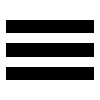 (Icono de ajustes) > [Calidad de vídeo], y después seleccione [Baja].
(Icono de ajustes) > [Calidad de vídeo], y después seleccione [Baja].